飛行に関するヘルプの利用
必要なときに必要な情報を入手する
Flight Simulator は、航空機の操縦を疑似体験できるだけでなく、大規模な電子ライブラリを備えており、製品を使用する際に生じるあらゆる疑問を解決するための情報が用意されています。各項目はそれ自体で役に立つだけでなく、他の項目の補足説明にもなっています。時間をかけて調べ、必要な情報がどこにあるのかを把握しましょう。
目次
ミッション チュートリアル
飛行機の操縦経験がなく、Flight Simulator を触るのも初めてだけど、とにかく飛んでみたいという方は、ミッションにトライしてみてください。メイン メニューの [ミッション] をクリックして、チュートリアルのミッションを選択します。
ラーニング センター
[ラーニング センター] は、Web サイトのように利用できます。ラーニング センターには、[キー トピックス]、[サイト マップ]、[インデックス]、[レッスン] の 4 つのタブがあります。何を調べればよいかわかっている場合は、[サイト マップ] または [インデックス] を使用して、そのトピックまたはカテゴリに関する項目を見つけてください。重要なトピックに関する項目にひととおり目を通す場合は、[キー トピックス] タブをクリックします。
[キー トピックス] タブには、重要な項目の一番上の階層にリンクしている画像が並んでいます。ここからラーニング センターを参照するのもよいでしょう。初心者からプロまでのあらゆるレベルのパイロットを対象に、機能の概要や、見落としがちな機能に関する項目が紹介されています。
[サイト マップ] では、ラーニング センター内のすべての項目へのリンクが、カテゴリ別に整理されています。たとえば、 フライト プランナーや GPS に関する項目を探している場合は、[サイト マップ] の [航法] を見てみましょう。また、これらのトピックは [インデックス] でも簡単に見つけることができます。[インデックス] では、ラーニング センター内のすべての項目へのリンクが、本の索引のように整理されています。フラップを上げる方法や、無線周波数の確認に関する項目を探す場合は、[インデックス] から探してみるとよいでしょう。
重要 : ラーニング センターの検索
ラーニング センターの内容をきわめて効率的に検索する方法があります。MSN ツールバーをダウンロードしてインストールしてみてください。この MSN ツールバーには検索機能があり、コンピュータ内の全ファイルをすばやく検索できます。
Windows タスク バーの検索ボックスに「最適化」などと入力し、検索結果から、拡張子 .htm を持つファイルを選択します。
[レッスン] タブからは、飛行教官ロッド マチャド氏によるインタラクティブ レッスンを受けられます。マチャド氏は、訓練操縦士レベルから定期運送用操縦士レベルまでの実際の飛行技術を段階的に指導してくれます。
ロールオーバー ヘルプ
ロールオーバー ヘルプは、最も便利であるにもかかわらず、見落とされることが多いツールの 1 つです。ボタンまたはボックスにマウス ポインタを置くと、その説明が画面の左下に表示されます (下の画像の大きな矢印を参照してください)。
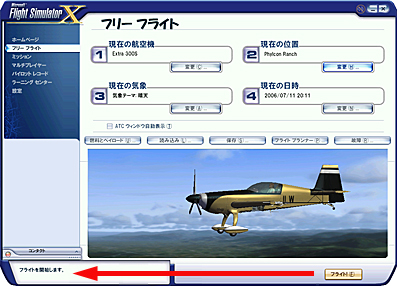
ロールオーバー ヘルプでは、マウス ポインタが置かれたところについての説明が表示されます。場合によってはボタンなどの機能の使い方が手短に表示されることもあります。画面上のさまざまな場所にマウス ポインタを置いてみれば、ロールオーバー ヘルプがどれほど便利な機能かわかるでしょう。
ニーボード

ニーボードは、飛行中に使用できるとても重要な情報ツールです。ニーボードは、実世界のパイロットが使用するニーボードを基に考え出されました。 実際のニーボードは、通常、アルミニウムまたはプラスチック製のボードで、文字どおりパイロットの膝 (knee) にストラップで固定されているか、航空機のヨークにクリップで留められています。これは、チャート、ブリーフィング、ナビゲーション ログなどの詳細情報を、飛行中に常に手の届くところに置いておくためです。
| 飛行中にニーボードを使用するにはShift + F10 キーを押します。 |
| ニーボードを移動するにはニーボードの上側の縁付近にマウス ポインタを置きます。マウスの左ボタンをクリックして押したまま、ニーボードをドラッグします。 |
ニーボードは、[ブリーフィング]、[メッセージ]、[ナビゲーション ログ]、[キー操作]、[チェックリスト]、[参考資料]、および [ミッション] の 7 つのページで構成されています。 ニーボードを閉じて、もう一度開くと、閉じたときと同じページが表示されます。ニーボードは通常のウィンドウと同じように、移動することができます。詳細については、「ニーボードの使用法」を参照してください。
ブリーフィング
すべてのミッションに、フライト ブリーフィングがあります。ニーボードに表示されるブリーフィングは、ミッション ブリーフィングを要約したものです。詳細については、「ミッションのすべて」を参照してください。
メッセージ
[メッセージ] ページには、自機と ATC との間で交わされたメッセージのうち、最新の 10 回分が記録されます (シングルプレイヤー モードのみ)。これは、IFR クリアランスを受けている場合や交通が混雑しているときに、少し前に管制官から受けたメッセージを思い出せない場合などに特に便利です。[メッセージ] ページには、ミッションのメッセージも記録されます。
ナビゲーション ログ
実世界のパイロットは、ナビゲーション ログを使用して、針路、高度、飛行時間、消費燃料を管理します。Flight Simulator では、フライト プランを作成すると、フライト プランナーによってナビゲーション ログが自動生成されます。ナビゲーション ログは、飛行中に参照できるように、ニーボードにも自動的に書き込まれます。詳細については、「フライト プランナーの使用法」を参照してください。
キー操作
フラップの上げ下げをするにはどのキーを使うのか、忘れてしまうこともあるでしょう。ニーボードには、キー操作の一覧が用意されています。詳細については、「キーボードの使用」を参照してください。
チェックリスト
ダグラス DC-3 が離陸する場合の、正しい吸気圧を調べるにはどうしたらよいでしょう。複雑な大型機でも単純な小型機でも、パイロットは、フライトのほとんどの段階で手順のチェックリストを使用して、重要なステップを忘れないようにしています。これらのチェックリストは、航空機の機種によってそれぞれ異なります。ニーボードには、現在操縦している航空機のチェックリストが表示されます。
参考資料
ボーイング 747-400 の “超過禁止速度” (VNE) とは何でしょう。ニーボードの参考資料のページでは、この答えのほかにも重要な情報を知ることができます。
ミッション
[ミッション] ページには、現在のミッションの目標が一覧表示されます。
クイック ヘルプ
クイック ヘルプについてはもうよくご存知かもしれません。クイック ヘルプとは、ボタンや計器などにマウス ポインタを置いたときに、小さな吹き出しで表示されるものです。Flight Simulator では、クイック ヘルプとロールオーバー ヘルプは異なります。クイック ヘルプは、次の図のように航空機の計器パネルでのみ使用される、ラベル付きの小さなポップアップ ウィンドウです。
Flight Simulator のパネルでは、名称と計器の値が表示される動的なクイック ヘルプが利用できます。たとえば、高度計にマウス ポインタを置くと、その計器の名前だけでなく、計器の示す現在の値も表示されます。


